Pagoda 사용법 튜토리얼 칼럼에서는 Pagoda 패널에 데이터베이스를 추가하는 방법을 소개할 예정입니다. 실제로 Pagoda 패널에서 데이터베이스를 만드는 방법은 매우 간단합니다. 필요한 친구들에게 도움이 되길 바랍니다!

파고다 패널에 데이터베이스 추가
1. 파고다 웹 패널 홈페이지에 로그인하세요>> 데이터베이스 열에서 '추가' 링크 버튼을 클릭하세요. (또는 왼쪽 메뉴바에서 '데이터베이스'를 클릭하세요.> ;> 데이터베이스 추가 버튼), 아래 그림과 같이:
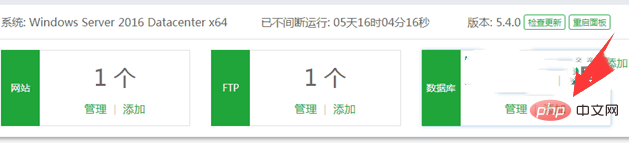
2. 데이터베이스 추가 대화 상자에 데이터베이스 이름을 입력합니다. 비밀번호는 임의로 입력할 수도 있고 직접 입력할 수도 있습니다. ; 유형은 MySQL을 기본값으로, 접근 권한은 로컬 서버를 기본값으로 권장하며, [제출] 버튼을 클릭하세요. 자세한 내용은 아래 그림과 같습니다.
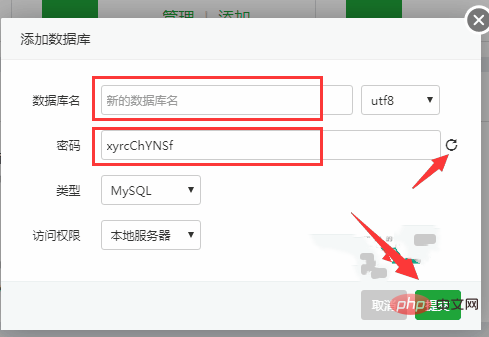
이 시점에서 Pagoda 패널을 사용하여 데이터베이스를 성공적으로 생성했습니다. 왼쪽 메뉴 표시줄에서 "데이터베이스"를 클릭하면 방금 생성한 데이터베이스를 볼 수 있습니다. 자세한 내용은 아래 그림을 참조하세요.

이 페이지에서는 phpMyAdmin에 직접 들어가 데이터베이스를 관리하거나, 해당 데이터베이스 오른쪽에 있는 관련 버튼을 클릭하여 관리(데이터베이스 입력) 등 관리할 수 있습니다. SQL 문 실행 등), 권한(데이터베이스 권한 설정), 비밀번호 변경(데이터베이스 수정) 비밀번호) 및 삭제(데이터베이스 삭제) 등
위 내용은 Pagoda 패널은 데이터베이스를 추가합니다.의 상세 내용입니다. 자세한 내용은 PHP 중국어 웹사이트의 기타 관련 기사를 참조하세요!